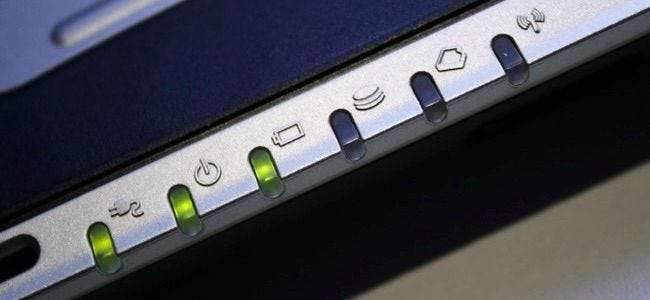
Itu terjadi pada kita semua. Anda menjauh dari komputer dan kembali beberapa menit kemudian. Saat Anda pergi, lampu hard drive komputer Anda mulai berkedip - tapi sebenarnya apa yang dilakukannya? Memang wajar untuk sedikit curiga.
Hal ini umumnya tidak perlu dikhawatirkan. Semua sistem Windows yang dikonfigurasi secara normal akan melakukan ini secara teratur. Malware selalu ada kemungkinan, tentu saja. Anda dapat menjalankan pemindaian antimalware jika Anda khawatir.
Ya, Komputer Anda Menunggu Hingga Anda Tidak Ada
TERKAIT: Bagaimana Windows Menggunakan Penjadwal Tugas untuk Tugas Sistem
Komputer Anda mungkin tidak mencoba licik. Sebaliknya, itu mencoba menjadi cerdas dan penuh hormat. Windows memiliki beberapa pekerjaan yang harus dilakukan di latar belakang, dan mencoba menunggu dengan sopan sampai komputer Anda "menganggur" - saat tidak aktif digunakan oleh seseorang - untuk melakukan pekerjaan ini. Ini memastikan sumber daya komputer tidak terbuang percuma saat Anda menggunakannya. Tugas latar belakang yang diperlukan tidak akan memperlambat komputer Anda saat Anda menggunakannya.
Ini bukan imajinasi Anda - Windows sebenarnya menunggu hingga komputer Anda menganggur untuk mulai melakukan banyak tugas ini. Dan, bahkan mungkin menjeda tugas saat Anda mulai menggunakan komputer lagi, jadi jika Anda duduk di depan komputer untuk memeriksa apa yang terjadi, Anda mungkin tidak melihat jejak aktivitas tersebut. Penjadwal Tugas Windows menyediakan cara untuk hanya menjalankan tugas saat komputer diam, dan banyak tugas dikonfigurasi untuk bekerja dengan cara ini .
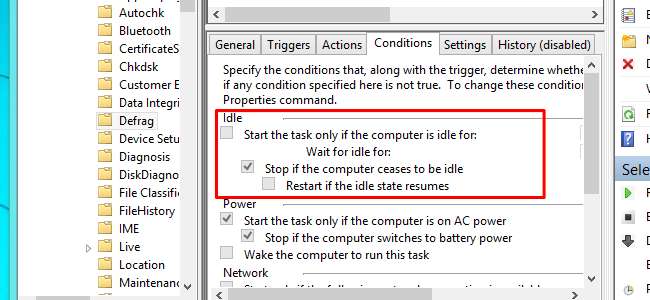
Apa Yang Dilakukannya di Latar Belakang?
Tapi apa sebenarnya yang dilakukan komputer Anda di latar belakang? Tugas latar belakang yang tepat bergantung pada perangkat lunak apa yang Anda miliki di komputer dan cara konfigurasinya, tetapi berikut ini beberapa yang umum:
- Pengindeksan File : Semua sistem operasi modern menyertakan layanan pengindeksan file. Ini adalah proses yang merayapi seluruh hard drive Anda, memeriksa setiap file - dan teks di dalamnya - dan membuat database. Saat Anda menggunakan fitur pencarian sistem operasi, Anda mendapatkan hasil pencarian instan dari database. Untuk melakukannya, layanan pengindeksan harus merayapi file Anda dan mengawasinya jika ada perubahan, dan ini dapat menyebabkan aktivitas hard disk.
- Defragmentasi Disk : Kembali ke Windows 98, Anda harus menutup program lain di komputer Anda sebelum mendefrag hard drive untuk memastikannya selesai dengan sukses. Versi modern Windows secara otomatis melakukan defragmentasi disk yang diperlukan di latar belakang , tetapi mereka dikonfigurasikan untuk hanya melakukan ini saat komputer menganggur.
- Pemindaian Antivirus Terjadwal : Program antivirus dan alat keamanan lainnya sering kali dikonfigurasi untuk menjalankan pemindaian antivirus terjadwal secara default. Program antivirus Anda dapat menyortir hard drive Anda dan memeriksa file-nya.
- Cadangan : Jika Anda telah menyiapkan pencadangan otomatis - dan seharusnya - utilitas pencadangan Anda mungkin melakukan pencadangan biasa.
- Pembaruan Otomatis : Windows itu sendiri dan program seperti Google Chrome dan Mozilla Firefox semuanya memiliki pembaru otomatis. Jika Anda melihat komputer Anda sibuk, mungkin komputer sedang mengunduh dan mungkin memasang pembaruan baru.
Ini hanya daftar singkat, tentunya. Ada kemungkinan jumlah yang hampir tak terbatas bergantung pada perangkat lunak apa yang Anda gunakan. Misalnya, jika Anda membuka Steam di latar belakang dan pembaruan untuk game yang telah Anda instal baru saja dirilis, Steam akan mengunduh pembaruan dan menginstalnya secara otomatis. Program pengunduhan file seperti klien BitTorrent jelas dapat menyebabkan aktivitas hard disk semacam ini juga.
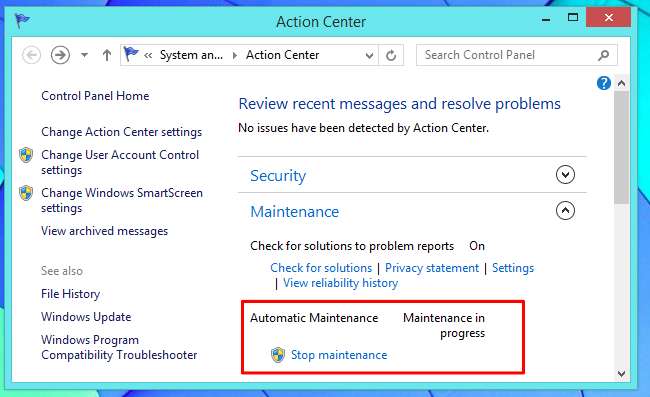
Memeriksa Program Apa yang Sebenarnya Menggunakan Disk Anda
Itu semua baik dan bagus secara teori, tetapi Anda mungkin ingin tahu apa yang sebenarnya dilakukan komputer Anda. Pertama-tama, jika Anda benar-benar khawatir komputer Anda mungkin memiliki perangkat lunak perusak, Anda harus melakukan pemindaian dengan utilitas antimalware terkemuka, bukan hanya menggunakan alat sistem untuk melihat apa yang terjadi. Namun, jika Anda ingin memantau aktivitas disk Anda, Anda bisa.
Anda dapat menggunakan alat Task Manager atau Resource Monitor yang disertakan dengan Windows untuk memeriksa aktivitas disk per proses, yang bagus jika lampu hard drive Anda berkedip atau komputer Anda melambat karena penggunaan disk yang tinggi dan Anda tidak tahu alasannya.
Untuk membukanya, pertama-tama luncurkan Task Manager dengan mengklik kanan bilah tugas Anda dan pilih Task Manager atau tekan Ctrl + Shift + Escape. Di Windows 8, file Task Manager baru menunjukkan aktivitas disk, jadi Anda cukup mengklik header Disk untuk mengurutkan berdasarkan aktivitas disk saat ini. Anda kemudian dapat menelusuri nama proses untuk mencari tahu apa yang sedang terjadi.

Pengguna Windows 7 tidak memiliki fitur ini di pengelola tugas. Jika Anda menggunakan Windows 7, Anda perlu mengklik tab Performa dan mengklik "Open Resource Monitor". Klik tab Disk di Jendela Resource Monitor dan Anda akan melihat daftar proses yang dapat Anda atur berdasarkan penggunaan disknya saat ini. Bahkan di Windows 8 dan 8.1, jendela Resource Monitor memberikan lebih banyak detail daripada Task Manager.
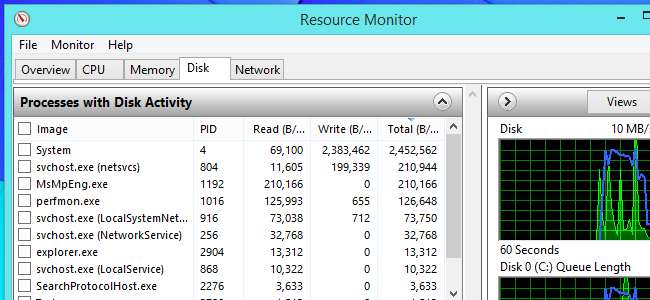
Untuk mencatat aktivitas disk dan memeriksanya nanti, gunakan Monitor Proses - salah satu alat SysInternals yang mengagumkan Pecinta Windows sangat menyukai. Anda dapat memilih untuk membiarkan Monitor Proses berjalan di latar belakang saat Anda menjauh dari komputer. Saat Anda kembali lagi dan melihat lampu hard drive komputer Anda berkedip (dan mungkin mendengar hard drive mekanis bergerak menjauh), Anda dapat melihat jendela Monitor Proses dan memeriksa untuk melihat proses mana yang hanya menggunakan hard drive.
Monitor Proses menangkap berbagai peristiwa , tetapi Anda dapat mengeklik tombol pada bilah alat untuk memastikannya hanya menampilkan peristiwa sistem file. Di bawah ini, kita dapat melihat proses pengindeksan pencarian Windows sedang bekerja.
Monitor Proses bagus karena menyediakan riwayat. Meskipun proses berhenti menggunakan disk sepenuhnya atau berhenti sendiri, Anda masih melihat informasi ini. (Perhatikan bahwa Anda mungkin tidak ingin menjalankan alat ini sepanjang waktu, karena menangkap dan mencatat semua kejadian sistem seperti ini menghabiskan sumber daya sistem. Monitor Proses hanya mencatat kejadian saat terbuka, jadi Anda tidak dapat meluncurkannya setelah sangat intensif aktivitas disk dan lihat apa yang terjadi sebelum peluncuran.)
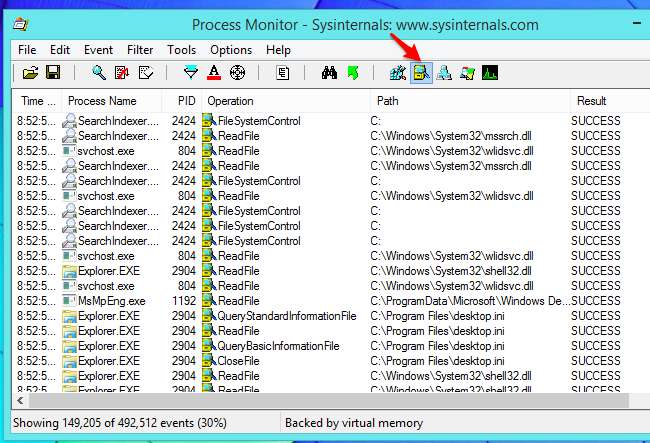
Sekali lagi, ini umumnya tidak perlu dikhawatirkan. Semua komputer akan melakukan ini, dan itu normal. Jika Anda mencurigai ada sesuatu yang salah, jalankan pemindaian dengan program antivirus. Atau, jika Anda merasa sangat culun, periksa sendiri dengan salah satu alat di atas!
Kredit Gambar: Jean-Etienne Minh-Duy Poirrier di Flickr







